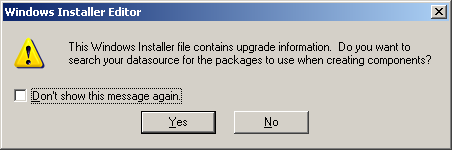
Type: REG_DWORD
Value: 7
Member of the Ontrex SPA Team
Mit der Einführung der Integrity Access Level (IL) Funktionalität unter Windows Vista und Windows 7, wurde ein neues Verzeichnis, das LocalLow Verzeichnis eingeführt.
Das LocalLow Verzeichnis wir für Prozesse verwendet, die als Low-Level Prozess ausgeübt werden. In der Regel betrifft dies Prozesse, welche unter dem Internet Explorer Prozess gestartet werden, wie das Apple Quicktime Plugin oder Sun Java Runtime Environment. Diese Prozesse können nur noch Dateien in diesem Ordner schreiben oder modifzieren.
Wird eine Applikation repaketiert, welche in diesem Ordner eine Datei erstellt, dann wird schnell klar, dass der Windows Installer Dienst dieses neue Verzeichnis nicht auflöst. Eigentlich gehört das LocalLow Verzeichnis wie die restlichen ‘Special-Folders’ aufgelöst. Das neue Verzeichnis jedoch ist weder in MSI 4.0, 4.5 noch 5.0 Bestandteil der Directory Tabelle.
Es gibt hierzu eine einfache Lösung, wenn Wise Package Studio 7 SP3 oder höher eingesetzt wird. Ab dieser Version von Wise Package Studio wird mit der CustiomAction WiseSetProfilesFolder das Root-Verzeichnis des aktuellen Benutzers aufgelöst (ebenfalls eine Schwachstelle des Windows Installer Dienstes). Aufbauend auf diesem Verzeichnis (ProfileFolder) kann nun mit zwei Einträgen in die Directory Tabelle das LocalLow Verzeichnis dynamisch aufgelöst werden.
![]()
Stefan Hotan
Member of the Ontrex SPA Team
Das Wise Package Studio bzw. das SetupCapture Tool scheint Files/Ordner welche ins ALLUSERS Profile geschrieben werden nicht richtig aufzulösen (Eine Ausnahme bildet natürlich der CommonAppDataFolder Wert).
Bei einer Installation der repaketierten Applikation werden ohne Änderungen diese ins aktuelle Benutzerprofil des installierenden Users kopiert.
Um diesem Bug entgegen zu wirken baut man am besten folgende CustomAction im Immediate Bereich vor der CostFinalize Aktion ein:
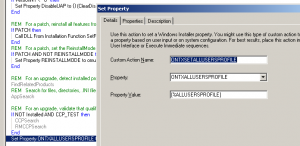
Diese „biegt“ den entsprechenden Directory-Table Eintrag auf die Envirenmontvariable %ALLUSERSPROFILE%, welches in den meisten Fällen ein zufriedenstellendes Resultat produziert.
Doch wieso existiert dieser Bug?
WPS scheint es gut zu meinen, und kreiert ein entsprechenden Eintrag in der Directory Table namens „ALL_USERS“, dieser basiert auf den Werten “ProfilesFolder” & “All Users”.
ProfilesFolder wird aber zur Laufzeit auf das Userprofiles des Benutzers aufgelöst, was natürlich nicht das gewünsche Resultat ist.
Fabio Di Lorenzo
Member of the Ontrex SPA Team
Die Windows Installer (MSI) Datei hält eine Font Tabelle für die Installation von Schriften bereit. Diese ermöglicht den manuellen Registrationsprozess für eine Schrift zu automatisieren. Der manuelle Weg ist bestens bekannt, einfach mit drag-and-drop die Schriften-Dateien ins Fonts Verzeichnis verschieben und gut ist.
Wenn man das gleiche mit einer Postscript Schrift (PFM und PFB Datei) durchführt, so ist dies bei einer manuellen Registration kein Problem. Will man diesen Vorgang jedoch repaketieren, also über das Snap-Shot Verfahren aufzeichnen, so wird die Schriftart erst nach einem Neustart des Rechners ansprechbar.
Der Grund für dieses Verhalten liegt in der Tatsache, dass die Font Tabelle nur für TrueType Schriften (.TTF Dateien) gedacht ist. Diese Tabelle ist nicht mit Postscript Schriften kompatibel.
Der Snap-Shot der Registration wird pro Schriftart einen Registry-Key erstellen:
HKLMSOFTWAREMicrosoftWindows NTCurrentVersionType 1 InstallerType 1 Fonts
Name der Schrift, T[~]<Datei>.PFM[~]<Datei>.PFB
Dieser Eintrag in der Registry ist soweit in Ordnung, nach der Installation ist die Schrift registriert, jedoch nicht aktiviert. Ein Reboot wäre in diesem Fall nötig.
Was aber, wenn man nach der Installation direkt auf die neue Schriftart ohne Reboot zugreiffen will?
Dies ist technisch möglich, benötigt jedoch einen API-Call auf die Datei atmlib.dll, sprich eine Custom Action muss her.
Eine Möglichkeit diesen API-Call durchzuführen ist die verwendung des Wise Script Editors.
Folgender Print-Screen zeigt die benötigte ‘Call DLL function’:
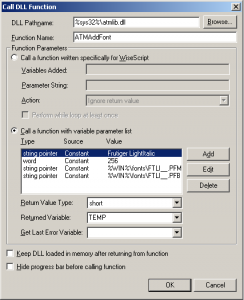
Das erste Argument übergibt den Schriften-Namen, der zweite definiert den Schrift-Typ, der dritte und vierter die Schrift. Die benötigten Informationen kann man beim Snap-Shot aus der Registry entnehmen.
Die kompilierte .EXE Datei ist danach im Deferred Context der Installation durchzuführen. Nach der Installation steht die Postscript Schriftart sofort dem Endanwender zur Verfügung.
Die Dateierweiterung PFM steht für Postscript Font Metrich und die PFB Datei steht für Postscript Font Binary. Beide Dateien müssen ins Fonts Verzeichnis kopiert werden, bevor der API-Call durchgeführt wird. Bei Postscript Schriften können auch noch AFM (Adobe Font Metric) und INF (Type I LaserJet font information) beiliegen, welche nicht benötigt, oder einfach mit ins Fonts Verzeichnis kopiert werden können.
Stefan Hotan
Member of the Ontrex SPA Team